Como Congelar Quadros no Premiere Pro de Forma Eficaz
Adicionar quadros congelados ao seu é considerado uma das técnicas na edição de vídeo mais criativas que o ajudam a tornar seu vídeo relevante e de alto nível. Você pode fazer um único quadro, videoclipe ou foto aparecer em uma parte específica do seu, e esse quadro pode aparecer várias vezes em um único vídeo. Várias ferramentas ajudam a congelar os quadros do seu vídeo, mas apenas algumas são eficientes. O Adobe Photoshop Pro é considerado confiável e você pode usar essa ferramenta para congelar o quadro do seu vídeo. Esta postagem revelará como congelar um quadro com Premiere Pro.
Parte 1: Como Criar Quadros Congelados no Adobe Premiere
Antes de discutir como criar um quadro congelado no Premiere, vamos falar sobre o termo quadro congelado no Adobe Premiere.
O congelamento de quadros, também conhecido como Retenção de quadros, no Premiere Pro nada mais é do que um processo de tirar a imagem estática do seu vídeo e colocá-la em uma parte específica do vídeo. Quando essa imagem aparecer, a sua tela será congelada e você poderá congelar imagens na sua tela.
Várias coisas o incentivam a usar esse recurso, pois você pretende narrar uma história do seu vídeo e em seguida pausar o vídeo em um determinado momento; você pode congelar o quadro para servir ao seu propósito.
Parte 2: Como criar um quadro congelado no Premiere Pro | 5 maneiras
O Premiere Pro torna bastante simples congelar o quadro. Veja como congelar o quadro no Premiere usando as 5 maneiras magníficas.
Definindo as opções de retenção de quadro
Para começar você precisará descobrir como pretende fazer com que os suportes do quadro funcionem.
Veja como fazer isso.
-
1. Inicie o Premiere Pro e em seguida, importe qualquer videoclipe que você gostaria de congelar no Premiere Pro.
-
2. Navegue até a barra de ferramentas e escolha as opções de clipe e vídeo - em seguida, pressione o ícone ''Opções de Retenção de Quadro''.
-
3. Marque a caixa aguarde e escolha a opção desejada. Em seguida você pode selecionar como gostaria de usar o quadro.

Segmento com retenção de quadro no clipe
O Premiere Pro vem com vários métodos para congelar quadros no Premiere Pro, mas optar pelo método Inserir segmento de retenção de quadro no clipe é considerado uma das melhores ferramentas de realizar seu trabalho.
Veja como congelar um quadro no Premiere Pro usando Inserir segmento de retenção de quadro no clipes:
-
1. Inicie a versão mais recente do Premiere Pro e toque em ''Novo projeto". Em seguida, clique em Escolher ícone de mídia para importar o vídeo que deseja editar. Em seguida, toque no ícone Abrir após selecionar o arquivo de mídia.
-
2. Crie uma nova sequência depois de arrastar o vídeo carregado para sua linha do tempo. Em seguida, clique com o botão direito do mouse na parte específica do seu vídeo para obter o quadro necessário. Assim que o menu suspenso aparecer, você selecionará a opção Inserir segmento de retenção de quadro.

-
3. O método cortará o quadro de vídeo por alguns segundos. Você também pode aumentar o tempo arrastando a borda do quadro.

Adicionar método para retenção de quadro
Outra maneira brilhante de congelar quadros no Premiere Pro é por meio do método Adicionar quadro suspenso.
Siga o guia abaixo para criar quadro congelado no Premiere usando o método Adicionar quadro de retenção.
-
1. Depois de iniciar o Premiere Pro no seu computador, você precisará importar o vídeo para a interface principal do Premiere Pro. Em seguida solte e arraste o vídeo importado para a linha do tempo.
-
2. Selecione a parte do vídeo que deseja usar para congelar o quadro e clique com o botão direito do mouse nela. Em seguida toque na opção ''Adicionar Retenção de Quadro''.
-
3. O processo cortará a parte do seu vídeo e a adicionará como um quadro congelado ao restante do vídeo.

Exportar quadro estático e importar
O método pode ser mais adequado quando você pretende encerrar o vídeo, pois as pessoas não querem ver os diferentes segmentos quando o vídeo termina.
Usando o método de quadro de exportação, você tem a oportunidade de criar um quadro estático e único de seu videoclipe e, em seguida, colocá-lo no local desejado.
Veja como adicionar quadro congelado no Premiere Pro usando o método de quadro de exportação.
-
1. Inicie o Premiere Pro no seu computador e em seguida arraste e solte o vídeo na interface principal do Premiere Pro. Em seguida envie o vídeo para a linha do tempo do Premiere Pro para criar a nova sequência. Escolha o marcador de tempo da parte do vídeo que você gostaria de tirar do quadro estático do vídeo.
-
2. Você precisará tocar em ''Exportar Quadro'' ou acessar essa opção clicando na opção Shift+E.
-
3. Agora o quadro de exportação abrirá a caixa de diálogo na sua tela, onde você terá a chance de escolher o formato da imagem que você salvou do seu vídeo. Além disso você pode escolher o diretório para exportação e carregar a tomada selecionada para o projeto corrompido. Tocar em ''OK'' ajudará você a adicionar a imagem à parte específica do vídeo para congelar o quadro.

Recurso de Remapeamento de Tempo
O recurso de remapeamento no Premiere Pro ajuda a congelar uma parte específica da mudança de velocidade do clipe selecionado.
Veja como adicionar um quadro congelado no Premiere Pro:
-
1. Importante o vídeo para a interface principal do Premiere e arraste o vídeo para a linha do tempo. Em seguida selecione a parte do vídeo que deseja congelar.
-
2. Depois de visitar o menu de efeitos do clipe, você deve escolher o ícone ''Remapeamento''. Em seguida toque no ícone de velocidade para prosseguir.

-
3. Gere o quadro-chave de velocidade depois de clicar na opção de elástico que aparece lá. Em seguida você precisará segurar a Opção Comando e começar a arrastar o quadro-chave externo para a duração do vídeo que deseja enquadrar. Você pode ver a seção retangular inferior que mostra o quadro congelado.

Parte 3: O Melhor editor de vídeo para criar um efeito de quadro congelado para iniciantes
Adobe Premiere pode ser um software de alto perfil para congelar quadros em seu vídeo, mas o HitPaw Edimakor oferece serviços mais fáceis de usar e notáveis do que o Adobe Premiere Pro.
Além de permitir que você congele quadros, o HitPaw Edimakor também permite que você execute várias outras atividades de edição no seu vídeo.
Principais Característica do HitPaw Edimakor:
- Permite que você congele quadros do seu vídeo.
- Oferece uma interface de usuário fácil de usar.
- Aplique transições brilhantes e efeitos de imagem ao seu vídeo.
- Corte, recorte ou gire o seu vídeo.
- Altere a velocidade do seu vídeo.
- Adicione textos e temas atraentes ao seu vídeo.
- Fornece materiais infinitos de GIPHY, Unsplash e Pixabay.
Como Congelar Quadros Usando o HitPaw Edimakor
Em primeiro lugar, você precisa ter este programa no seu computador. Você pode baixar com segurança o HitPaw Edimakor através do botão de baixar.
-
1. Inicie o HitPaw Edimakor no seu computador e, em seguida importe o vídeo que deseja congelar os quadros.

-
2. Arraste o vídeo para a linha do tempo e toque no ícone ''Snowflake'. Em seguida, clique no ícone ''Adicionar quadro congelado''.

-
3. Depois de congelar os quadros, baixe o vídeo tocando no ícone ''Exportar''.
Conclusão:
Se você não sabe como criar um quadro congelado no Premiere, este guia pode mudar o jogo. Congelar quadros usando o Premiere Pro é uma maneira prática, mas pode ser complicado se você não tiver conhecimento prévio desse software. Então, a ferramenta mais indicada para você congelar frames é nada menos que o HitPaw Edimakor. É o software mais recomendado que estimula a edição de vídeo com recursos de primeira classe.

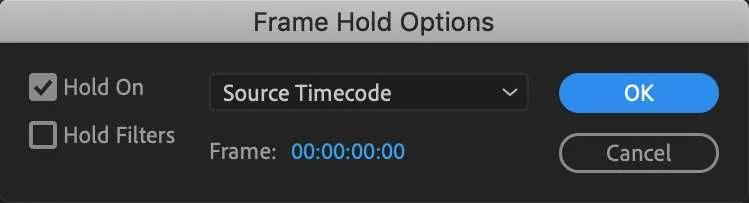
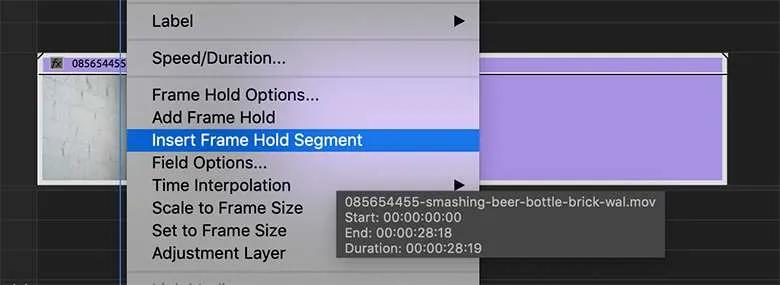

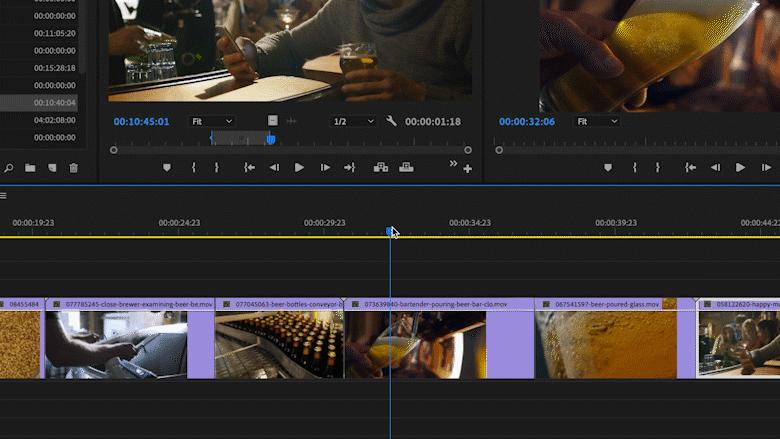
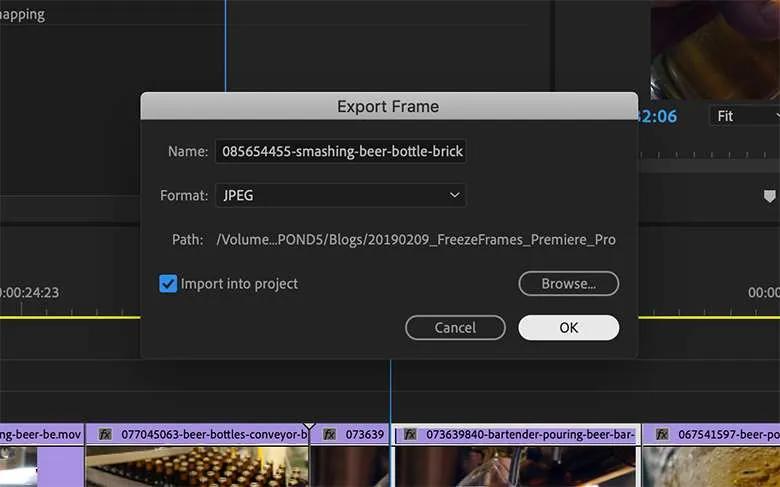
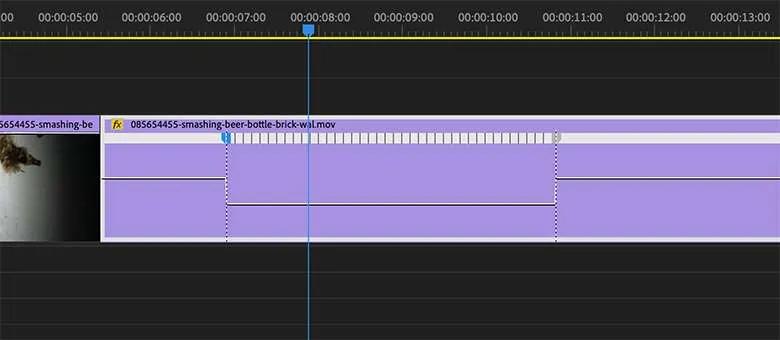
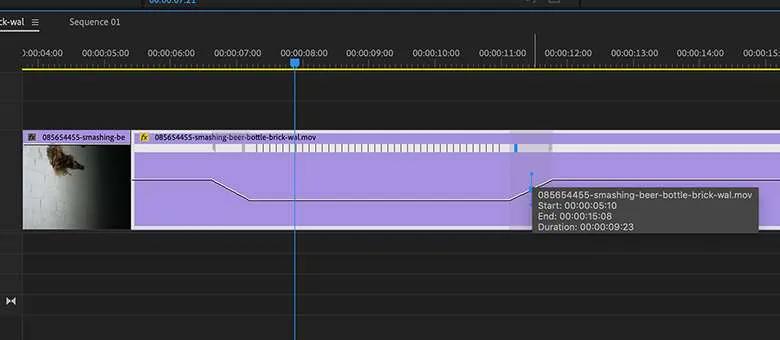




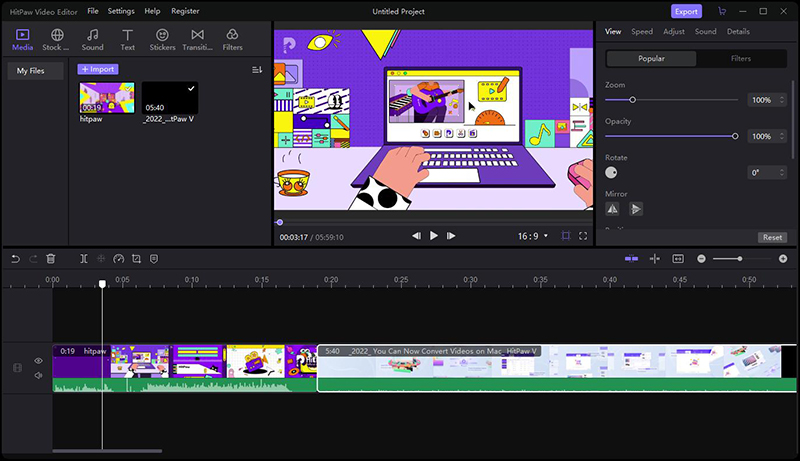
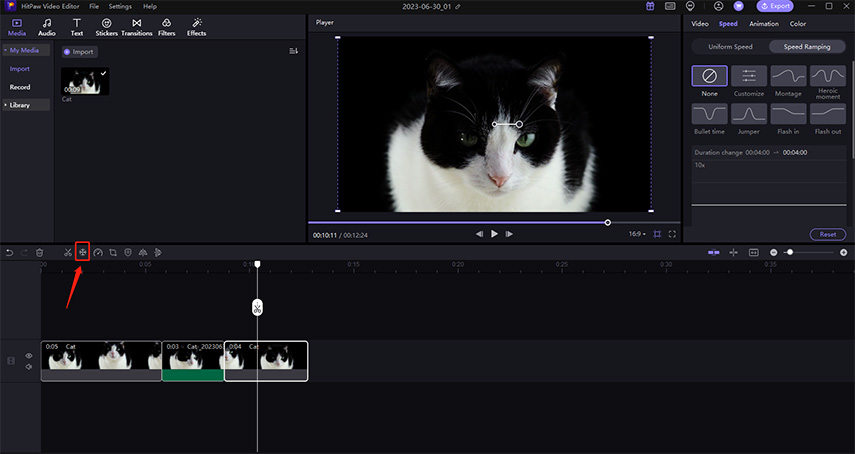
 HitPaw FotorPea
HitPaw FotorPea HitPaw VikPea
HitPaw VikPea


Compartilhar este artigo:
Selecionar a classificação do produto:
Antônio García
Editor-em-Chefe
Trabalho como freelancer há mais de cinco anos. Sempre fico impressionado quando descubro coisas novas e os conhecimentos mais recentes. Acho que a vida não tem limites, mas eu não conheço limites.
Ver todos os ArtigosDeixar um Comentário
Criar sua avaliação sobre os artigos do HitPaw